Depuis ActivationTrouble nous voulons vous offrir toute l'information nécessaire pour que vous puissiez activer les cookies en fonction du type de navigateur web (comme Google Chrome ou Safari) que vous utilisez quotidiennement soit à travers votre ordinateur (PC) soit à travers votre téléphone mobile(IPhone ou Android). Si vous voulez connaître tous les détails, c'est votre poste, ne le manquez pas !
Chrome
Google Chrome est le plus célèbre navigateur web développé par Google, compatible avec Windows, macOS et Linux pour les ordinateurs, ainsi qu'avec Android et iOS / iPadOS pour les smartphones et les tablettes. Par conséquent, suivez les instructions que je vais vous donner pour activer les cookies sur Instagram avec les différentes versions de ce logiciel.
De l'ordinateur
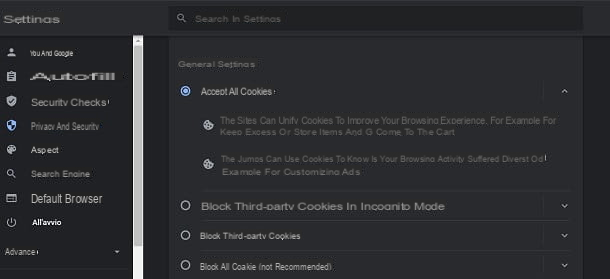
Si vous utilisez le navigateur Google Chrome depuis un ordinateur, pour activer les cookies, appuyez sur l'icône (...) située dans le coin supérieur droit de votre écran principal. Ensuite, dans le menu qui apparaît, allez dans les sections Paramètres> Confidentialité et sécurité> Cookies et autres données du site. Enfin, sélectionnez la mention Accepter tous les cookies.
Dans le cas où vous souhaitez que les cookies soient toujours activés pour Instagram, appuyez sur le bouton Ajouter en correspondance avec la formulation Sites pouvant toujours utiliser des cookies et, dans le champ de texte dédié à la liaison URL, tapez Instagram.com, puis confirmez l'opération en appuyant sur le bouton Ajouter.
Depuis les smartphones et les tablettes

Si vous voulez activer les cookies dans Google Chrome à partir de smartphones et de tablettes, vous ne pouvez agir que sur Android et vous devez passer par le menu des paramètres du navigateur.
Tout d'abord, lancez le navigateur Google et appuyez sur l'icône (...) située dans le coin supérieur droit. Ensuite, dans le menu qui s'affiche, appuyez sur l'élément Paramètres, puis sur le libellé Confidentialité et assurez-vous que votre voix est activée. Les pages sont préchargées pour accélérer la navigation et la recherche . Cela permettra d'activer tous les cookies et de mémoriser vos préférences.
Firefox
Mozilla Firefox est un navigateur web développé par la société à but non lucratif, Mozilla Foundations. Le navigateur en question est particulièrement respectueux de la vie privée et peut être utilisé sur toutes les principales plateformes de bureau ainsi que sur Android et iOS/iPadOS. Suivez les instructions ci-dessous pour activer les cookies sur Instagram.
De l'ordinateur

Si vous avez l'intention d'activer les cookies sur Instagram en agissant depuis la version informatique de Mozilla Firefox, lancez le navigateur, appuyez sur le bouton ☰ situé dans le coin supérieur droit et, dans le menu qui s'affiche, appuyez sur l'élément options. Ensuite, allez dans la section Confidentialité et sécurité en cliquant sur l'entrée du même nom dans la barre latérale de gauche.
À ce stade, assurez-vous que l'option Normal est définie pour la gestion de la confidentialité du navigateur, normalement activée par défaut, permet de trouver un équilibre entre protection et performances en gérant manuellement l'activation des cookies.
Toutefois, si vous voulez vous assurer que les cookies sont activés pour Instagram, appuyez sur l'élément Gérer les autorisations, correspondant à l'option Cookies et données du site Web. Après cela, tapez Instagram.com dans le champ de texte dédié à l'adresse web et appuyez sur le bouton autoriser. Enfin, pour confirmer l'opération, appuyez sur le bouton Enregistrer les modifications.
Depuis les smartphones et les tablettes

Si vous utilisez Firefox da smartphone ou Android tablette, pour activer les cookies, cliquez sur l'icône (...) située dans le coin supérieur droit de l'écran principal du navigateur.
Ensuite, dans le menu qui apparaît, tapez sur les éléments Paramètres>Privacité>Cookies. Enfin, cochez l'élément Actif pour exclure les cookies de suivi, ou sous l'élément nommé Actif, afin de pouvoir les activer sur tous les sites Web que vous visitez.
En utilisant plutôt le navigateur de l'iPhone et de l'iPad , appuyez sur l'icône ☰ située dans le coin inférieur droit et, dans le menu qui apparaît, accédez au menu Réglages> Protection contre le suivi. Enfin, assurez-vous que le niveau de sécurité est réglé sur Normal, afin que les cookies soient activés.
Microsoft Edge
Microsoft Edge est le navigateur intégré "standard" de Microsoft dans Windows 10. Dans les versions récentes, il a été complètement remanié et est désormais basé sur Chromium, c'est-à-dire le même moteur que le navigateur Google Chrome. En plus d'être disponible pour Windows et MacOS, il peut également être téléchargé gratuitement sur Android et iOS / iPadOS. Dans les lignes qui suivent, je vais vous expliquer comment l'utiliser pour activer les cookies sur Instagram.
De l'ordinateur

Si vous utilisez Microsoft Edge sur votre ordinateur, pour activer les cookies dans le navigateur, appuyez d'abord sur le bouton (...) situé dans le coin supérieur droit. Ensuite, dans le menu qui s'affiche, cliquez sur les éléments Paramètres > Confidentialité et services.
Maintenant, assurez-vous que l'option de base est activée, ce qui permet à la plupart des traceurs de tous les sites Web d'optimiser l'expérience de navigation.
Vous voulez également ajouter le site officiel d'Instagram à la liste de ceux qui sont autorisés et exclus de la protection de la détection, pour autoriser les cookies, appuyez sur l'élément Exceptions et ensuite sur le bouton Ajouter un site.
Enfin, tapez dans le champ de texte URL l'adresse du site officiel d'Instagram(Instagram.com) et appuyez sur le bouton Ajouter, pour confirmer l'opération.
Depuis les smartphones et les tablettes

Si vous utilisez le navigateur Microsoft Edge sur les smartphones et les tablettes, vous pouvez activer les cookies à l'aide du menu des paramètres de l'application en question, ce qui vous permet de personnaliser l'outil de prévention de la détection.
Pour commencer, cliquez sur l'icône (...) située dans le menu inférieur du navigateur. Appuyez ensuite sur l'élément Paramètres, puis sur les mots Confidentialité et sécurité> Prévention de la détection (ou Surveillance de la prévention sur iOS/iPadOS).
Veillez donc à activer cette dernière fonctionnalité, via la bascule correspondante, et le tour est joué. L'option est activée par défaut Balanced (ne pas accepter tous les cookies tiers, c'est-à-dire ceux des sites externes que vous visitez) mais, si vous le souhaitez, vous pouvez activer l'option Base, pour autoriser l'utilisation de la plupart des cookies.
Safari
Safari est le navigateur web développé par Apple, intégré "en standard" dans tous les appareils portant le logo de la pomme croquée. Vous pouvez y activer les cookies Instagram en suivant les instructions que je fournis ci-dessous.
Depuis votre ordinateur

Si vous utilisez le navigateur Safari sur votre Mac, la première chose à faire pour activer les cookies est de cliquer sur l'élément de menu Safari situé en haut à gauche. Ensuite, dans le menu qui apparaît, cliquez sur l'élément Pref Renze.
À ce stade, sur l'écran suivant qui vous sera présenté, cliquez sur l'onglet Confidentialité et, si nécessaire, décochez la case Bloquer tous les cookies situés en correspondance avec le libellé Cookies et données du site web. Ce faisant, vous activerez tous les cookies créés par les sites web que vous visitez, y compris Instagram. Facile, n'est-ce pas ?
Depuis les smartphones et les tablettes

En ce qui concerne l'activation des cookies Instagram sur l'iPhone par rapport au navigateur Safari, vous devez agir par le biais des paramètres iOS / iPadOS.
Pour commencer, appuyez sur l'icône d'engrenage située sur l'écran d'accueil de votre appareil, pour ouvrir l'application Paramètres. Après cela, appuyez sur l'élément Safari et assurez-vous que l'option Bloquer tous les cookies est désactivée ; sinon, déplacez-la vers le haut jusqu'à OFF, pour la désactiver. Tu ne pensais pas que ce serait si facile, n'est-ce pas ?


























